时间:2023-01-09 09:20:02 作者:永煌 来源:系统之家 1. 扫描二维码随时看资讯 2. 请使用手机浏览器访问: https://m.xitongzhijia.net/xtjc/20230109/272886.html 手机查看 评论 反馈
因为一些特殊的情况,有不少老师都会使用钉钉的云课堂来为学生进行网课的教学,除此之外也会时不时的导入一些试题来检验学生是否掌握扎实,那么要如何操作才能批量的导入试题呢?其实非常简单,下面就和小编一起来看看吧。
钉钉云课堂批量导入试题的方法
1、点击云课堂右上方的“管理中心”。

2、选择左侧任务栏中的“试卷管理”。
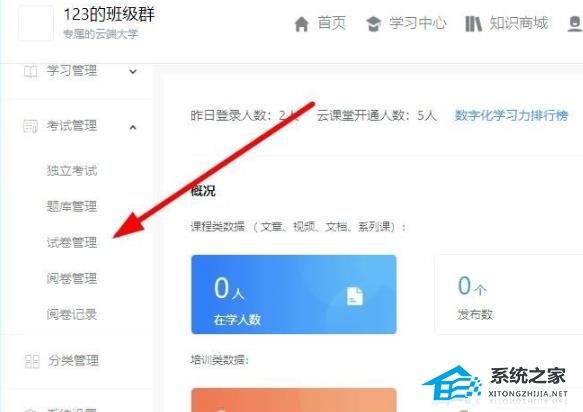
3、点击右上方的“创建试卷”。

4、选择“手动录入”即可批量导入试题。
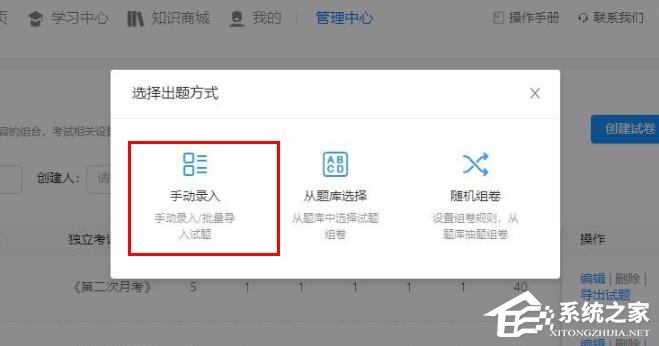
5、完成后点击“提交”即可。
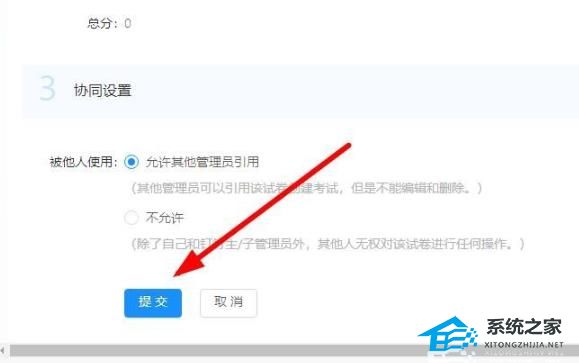
发表评论
共0条
评论就这些咯,让大家也知道你的独特见解
立即评论以上留言仅代表用户个人观点,不代表系统之家立场